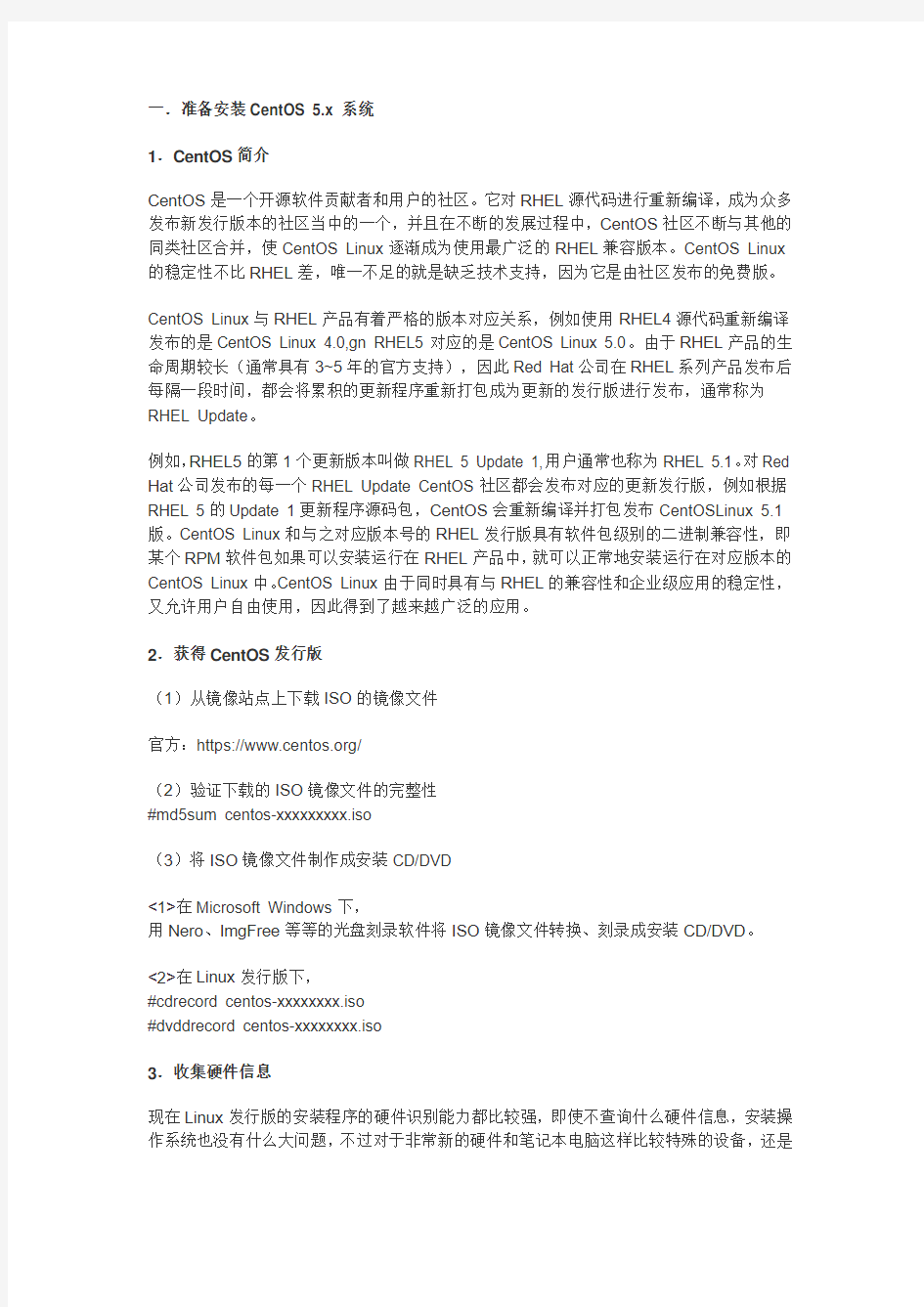
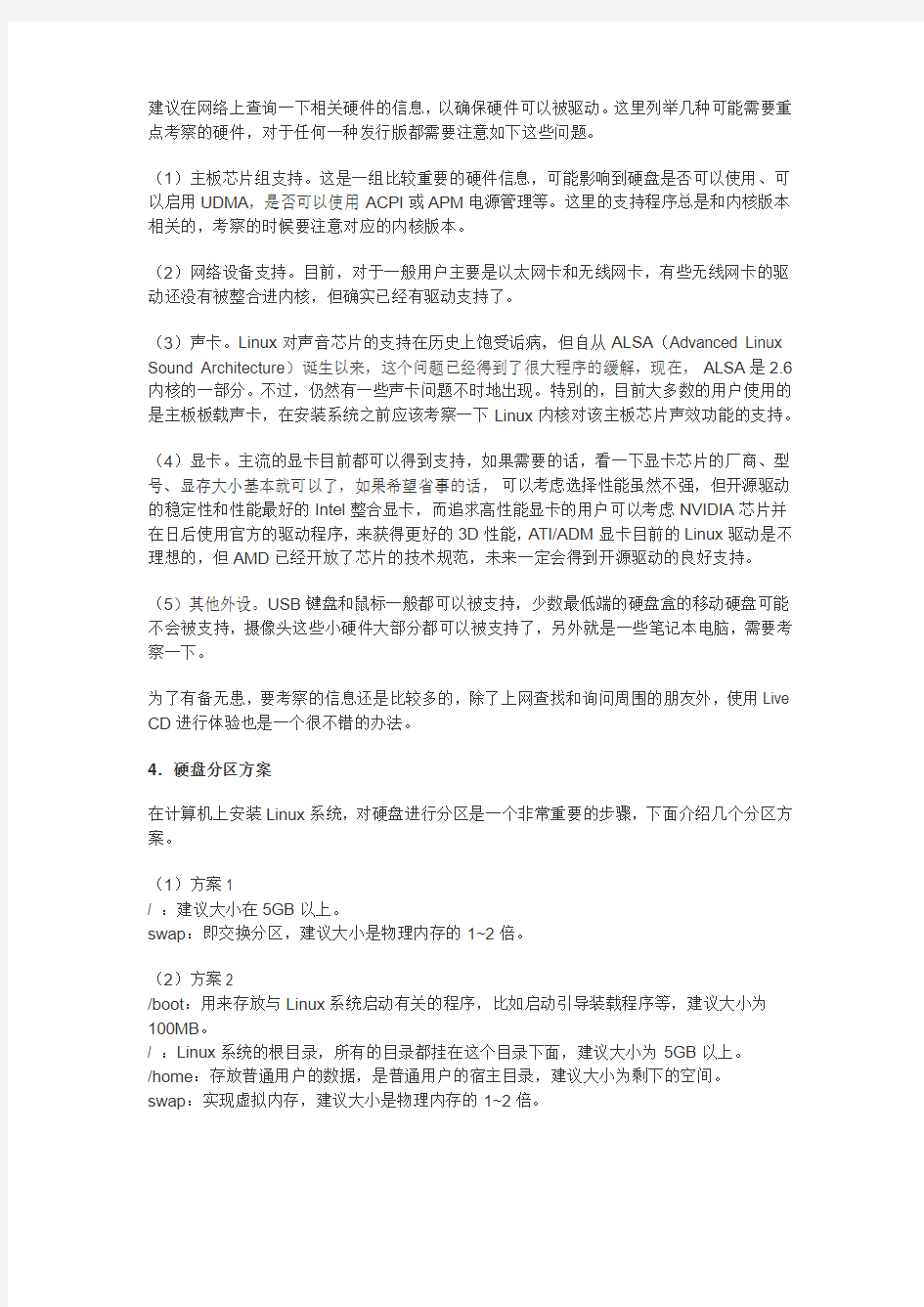
一.准备安装CentOS 5.x 系统
1.CentOS简介
CentOS是一个开源软件贡献者和用户的社区。它对RHEL源代码进行重新编译,成为众多发布新发行版本的社区当中的一个,并且在不断的发展过程中,CentOS社区不断与其他的同类社区合并,使CentOS Linux逐渐成为使用最广泛的RHEL兼容版本。CentOS Linux 的稳定性不比RHEL差,唯一不足的就是缺乏技术支持,因为它是由社区发布的免费版。
CentOS Linux与RHEL产品有着严格的版本对应关系,例如使用RHEL4源代码重新编译发布的是CentOS Linux 4.0,gn RHEL5对应的是CentOS Linux 5.0。由于RHEL产品的生命周期较长(通常具有3~5年的官方支持),因此Red Hat公司在RHEL系列产品发布后每隔一段时间,都会将累积的更新程序重新打包成为更新的发行版进行发布,通常称为RHEL Update。
例如,RHEL5的第1个更新版本叫做RHEL 5 Update 1,用户通常也称为RHEL 5.1。对Red Hat公司发布的每一个RHEL Update CentOS社区都会发布对应的更新发行版,例如根据RHEL 5的Update 1更新程序源码包,CentOS会重新编译并打包发布CentOSLinux 5.1版。CentOS Linux和与之对应版本号的RHEL发行版具有软件包级别的二进制兼容性,即某个RPM软件包如果可以安装运行在RHEL产品中,就可以正常地安装运行在对应版本的CentOS Linux中。CentOS Linux由于同时具有与RHEL的兼容性和企业级应用的稳定性,又允许用户自由使用,因此得到了越来越广泛的应用。
2.获得CentOS发行版
(1)从镜像站点上下载ISO的镜像文件
官方:https://https://www.doczj.com/doc/156367154.html,/
(2)验证下载的ISO镜像文件的完整性
#md5sum centos-xxxxxxxxx.iso
(3)将ISO镜像文件制作成安装CD/DVD
<1>在Microsoft Windows下,
用Nero、ImgFree等等的光盘刻录软件将ISO镜像文件转换、刻录成安装CD/DVD。
<2>在Linux发行版下,
#cdrecord centos-xxxxxxxx.iso
#dvddrecord centos-xxxxxxxx.iso
3.收集硬件信息
现在Linux发行版的安装程序的硬件识别能力都比较强,即使不查询什么硬件信息,安装操作系统也没有什么大问题,不过对于非常新的硬件和笔记本电脑这样比较特殊的设备,还是
建议在网络上查询一下相关硬件的信息,以确保硬件可以被驱动。这里列举几种可能需要重点考察的硬件,对于任何一种发行版都需要注意如下这些问题。
(1)主板芯片组支持。这是一组比较重要的硬件信息,可能影响到硬盘是否可以使用、可以启用UDMA,是否可以使用ACPI或APM电源管理等。这里的支持程序总是和内核版本相关的,考察的时候要注意对应的内核版本。
(2)网络设备支持。目前,对于一般用户主要是以太网卡和无线网卡,有些无线网卡的驱动还没有被整合进内核,但确实已经有驱动支持了。
(3)声卡。Linux对声音芯片的支持在历史上饱受诟病,但自从ALSA(Advanced Linux Sound Architecture)诞生以来,这个问题已经得到了很大程序的缓解,现在,ALSA是2.6内核的一部分。不过,仍然有一些声卡问题不时地出现。特别的,目前大多数的用户使用的是主板板载声卡,在安装系统之前应该考察一下Linux内核对该主板芯片声效功能的支持。
(4)显卡。主流的显卡目前都可以得到支持,如果需要的话,看一下显卡芯片的厂商、型号、显存大小基本就可以了,如果希望省事的话,可以考虑选择性能虽然不强,但开源驱动的稳定性和性能最好的Intel整合显卡,而追求高性能显卡的用户可以考虑NVIDIA芯片并在日后使用官方的驱动程序,来获得更好的3D性能,ATI/ADM显卡目前的Linux驱动是不理想的,但AMD已经开放了芯片的技术规范,未来一定会得到开源驱动的良好支持。
(5)其他外设。USB键盘和鼠标一般都可以被支持,少数最低端的硬盘盒的移动硬盘可能不会被支持,摄像头这些小硬件大部分都可以被支持了,另外就是一些笔记本电脑,需要考察一下。
为了有备无患,要考察的信息还是比较多的,除了上网查找和询问周围的朋友外,使用Live CD进行体验也是一个很不错的办法。
4.硬盘分区方案
在计算机上安装Linux系统,对硬盘进行分区是一个非常重要的步骤,下面介绍几个分区方案。
(1)方案1
/ :建议大小在5GB以上。
swap:即交换分区,建议大小是物理内存的1~2倍。
(2)方案2
/boot:用来存放与Linux系统启动有关的程序,比如启动引导装载程序等,建议大小为100MB。
/ :Linux系统的根目录,所有的目录都挂在这个目录下面,建议大小为5GB以上。
/home:存放普通用户的数据,是普通用户的宿主目录,建议大小为剩下的空间。
swap:实现虚拟内存,建议大小是物理内存的1~2倍。
(3)方案3
/boot:用来存放与Linux系统启动有关的程序,比如启动引导装载程序等,建议大小为100MB。
/usr :用来存放Linux系统中的应用程序,其相关数据较多,建议大于3GB以上。
/var :用来存放Linux系统中经常变化的数据以及日志文件,建议大于1GB以上。
/home:存放普通用户的数据,是普通用户的宿主目录,建议大小为剩下的空间。
/ :Linux系统的根目录,所有的目录都挂在这个目录下面,建议大小为5GB以上。
/tmp:将临时盘在独立的分区,可避免在文件系统被塞满时影响到系统的稳定性。建议大小为500MB以上。
swap:实现虚拟内存,建议大小是物理内存的1~2倍。
二.光盘安装CentOS
1.安装引导
首先要设置计算机的BIOS启动顺序为光驱启动,保存设置后将安装光盘放入光驱,重新启动计算机。
(1)计算机启动以后会出现如下图所示的界面。
你可以直接按下
也可以直接在boot:后面输入…linux text?来进入文字介面的安装;
还有其他功能选单,可按下键盘最上方那一列的[F1]...[F5]按键来查阅各功能。
Tips:如果你在10 秒钟内没有按下任何按键的话,那么安装程式预设会使用图形介面来开始安装流程。由于目前安装程式都作的非常棒!因此,建议你可以使用图形介面来安装即可。
(2)如果想要知道还提供什么功能,我们可以按下功能键。下面就是[F2]的功能说明:
linux noprobe:
不进行硬体的侦测,如果你有特殊硬体时,或许可以使用这一项来停止硬体侦测;
linux mediacheck:
进行储存媒体的检验画面。
linux rescue:
进入到救援模式的画面,按“F5键”一样。
linux askmethod:
进入互动模式,安装程式会进行一些询问。如果你的硬碟内含有安装媒体时,或者是你的环境内有安装伺服器(Installation server),那就可以选这一项来填入正确的网路主机来安装;
linux updates:
进入到升级模式的画面。
memtest86:
这个有趣了!这个项目会一直进行内存的读写,如果你怀疑你的内存稳定度不足的话,可以使用这个项目来测试你的内存喔!测试完成后需要重新开机。
(3)那如果按下的是[F5]时,就会进入到救援模式的说明画面,如下图所示:
上图的意思是说,如果你的Linux系统因为设定错误导致无法开机时,可以使用…linux rescue?来进入救援模式。这个救援模式很有帮助喔!在我们后面各章节的练习中有很多练习是需要更动到系统设定档的,万一你设定错误将可能会导致无法开机。此时请拿出此片DVD 来进行救援模式,能够救回你的Linux而不需要重新安装呢。
2.检测硬件信息
接下来系统会检测用户电脑硬件的相关信息,如硬盘、声卡、显示器、键盘、鼠标等,如下图所示。
3.检测光盘介质
如下图所示,如果是一张完整的安装盘,可以直接单击“Skip”按钮跳过,否则单击“OK”按钮检测安装盘的完整性。
Tips:如果你确定你所下载的DVD或光碟没有问题的话,那么这里可以选择…Skip(忽略)?,不过,你也可以按下…OK?来进行DVD的分析,因为通过DVD的分析后,后续的安装比较不会出现奇怪的问题。不过如果你按下…OK?后,程式会开始分析光碟内的所有档案的资讯,会花非常多的时间喔!
4.安装欢迎界面
当检测完电脑硬件信息后,进入安装欢迎界面,如下图所示。
5.选择安装过程中的语言
单击“Next”按钮进入如下图所示的界面,选择安装过程中使用的语言,此处选择“Chinese Simplified(简体中文)”。
6.选择键盘布局类型
选择完安装过程中的语言后,单击“Next”按钮进入如下图所示的界面,选择键盘类型一般默认会选择“U.S.English(美国英语式)”,即美式键盘,在此使用默认的选择。
7.磁盘分区配置
如果是全新硬盘,可能会发生如下错误信息,这个信息仅提示你,安装程序找不到分区表,不需要担心。此时,直接按下“Yes”按钮就可以了,如下图所示。
(1)分区模式
如同前面谈到的,磁盘分区是整个安装过程里面最重要的部分了。CentOS预设给了我们四种分区模式,分别为:
<1>在选定磁盘上删除所有分区并创建默认分区结构:
如果选择这种模式,你硬盘会整个被Linux拿去使用,并且硬盘里面的分区全部被删除后,以安装程式的预设方式重新建立分区结构,使用上要特别注意!
<2>在选定驱动上删除Linux分区并创建默认的分区结构:
在这个硬盘内,只有Linux的分区被删除,然后再以安装程式的预设方式重新建立分区。
<3>使用选定驱动器中的空余空间并创建默认的分区结构:
如果你的这颗硬盘内还有未被分割的磁盘空间(注意,是未被分割,而不是该分区内没有资料的意思!),那么使用这个项目后,他不会更动原有的分区,只会就剩余的未分割区块进行预设分区的建置。
<4>建立自定义的分区结构:
就是我们要使用的啦!不要使用安装程式的预设分割方式,使用我们需要的分割方式来处理。
(2)默认分区模式
如下图所示为磁盘分区设置对话框,选择默认(在选定驱动上删除Linux分区并创建默认的分区结构)即可。单击“下一步”按钮,出现如下图所示的提示,单击“是”按钮,下一步出现如下图所示的系统默认磁盘设置,单击“下一步”按钮。
(3)自定义分区模式
如下图所示为磁盘分区设置对话框,选择“建立自定义的分区结构”即可。建立四个分区,分别是/, /boot, /home与swap四个。
按下…下一步?后就会出现如下的分区视窗。这个画面主要分为三大区块:
最上方为硬盘的分区示意图,目前因为硬盘并未分区,所以呈现的就是一整块而且为Free 的字样。中间则是指令区,下方则是每个分区的装置档名、挂载点目录、档案系统类型、是否需要格式化、分区容量大小、开始与结束的磁柱号码等。
至于指令区,总共有六大区块,其中RAID与LVM是硬盘特殊的应用,这部份我们会在单独介绍。至于其他指令的作用如下:
新建:是增加新分区,亦即进行分区动作,以建立新的磁盘分区;
编辑:则是编辑已经存在的磁盘分区,你可以在实际状态显示区点选想要修改的分区,然后再点选…编辑?即可进行该分区的编辑动作。
删除:则是删除一个磁盘分区,同样的,你得要在实际状态显示区点选想要删除的分区。
重设:则是恢复最原始的磁盘分区状态。
Tips:需要注意的是,你的系统与作者的系统当然不可能完全一样,所以你屏幕上的硬盘资讯应该不会与作者的相同的喔!所以看到不同,不要太紧张啊,那是正常的。
接下来建立根目录(/)的分区。按下“新建”后,就会出现如下的画面。由于我们需要的根目录是使用Linux的文件系统,因此预设就是ext3这个文件系统。至于在挂载点的地方,你可以手动输入也可以用鼠标来挑选。最后在大小(MB)的地方输入你所需要的磁盘容量即可。不过由于作者这个系统当中只有一颗硬盘,所以在“允许的驱动器”里面就不能够自由挑选。
如果你想要知道Linux还支援什么文件系统类型,点一下上图中的ext3那个按钮,就会出现如下的画面。
文件系统类型分别是:
ext2/ext3:是Linux适用的文件系统类型。由于ext3文件系统多了日志的记录,对于系统的复原比较快速,因此建议你务必要选择新的ext3不要用ext2了。
physical volume (LVM):这是用来弹性调整档案系统容量的一种机制,可以让你的文件系统容量变大或变小而不改变原有的文件资料内容。
software RAID:利用Linux作业系统的特性,用软件模拟出磁盘阵列的功能。
swap:就是交换空间!由于swap并不会使用到目录树的挂载,所以用swap就不需要指定挂载点。
vfat:同时被Linux与Windows所支持的文件系统类型。如果你的主机硬盘内同时存在Windows与Linux作业系统,为了资料的交换,确实可以建置一个vfat的文件系统。
我们继续按下“新建”来建立/boot这个分区。依序填入正确的信息,包括挂载点、文件系统类型、大小等。务必让该分区在整个硬盘的最前面部分。因此,我们针对/boot就选择“强制为主分区”。如下图所示:
最终建立/boot分区的结果如下所示,他会主动的将/boot这个特殊目录移到硬盘最前面,所以你会看到/boot所在的硬盘分区为/dev/hda1,而起始磁柱则为1号。情况如下图所示:
在上图中继续按下“新建”来交换空间(swap)。如同上面谈到的,因为swap是交换空间,因此不需要有挂载点。所以,请如同下图所示,在“文件系统类型”处挑选为“swap”。
Tips:某些安装程序在你没有指定swap为内存的1~2倍时会有警告讯息的告知,此时只要将警告讯息忽略,按下一步即可。
让我们继续完成最后一个分区/home,继续按下上图的“新建”,依序填入正确的信息,包括挂载点、文件系统类型、大小等。
6 A C D E 九图形的计数(A) 年级班姓名得分 一、填空题 1.下图中一共有()条线段. 6. ______. 7. 25颗铁钉(如下图),如果用线绳围正方形,最多可以围出_____个. 8. ,上面有4?4个钉(如右图).以每个钉为顶点,你能用皮筋套出正方形和长方形共_____个. 9. 如下图,方格纸上放了20枚棋子,以棋子为顶点的正方形共有_____个.
10. 数一数.要注意那些看不见的. 二、解答题 11. 右图中共有7层小三角形,求白色小三角形的个数与黑色小三角形的个数之比. 12. 下图中,AB 、CD 、EF 、MN 互相平行,则图中梯形个数与三角形个数的差是多少? 13.现在都是由边长为1厘米的红色、白色两种正方形分别组成边长为2厘米、4厘米、8厘米、9厘米的大小不同的正方形、它们的特点都是正方形的四边的小正方形都是涂有红颜色的小正方形,除此以外,都是涂有白色的小正方形,要组成这样4个大小不同的正方形,总共需要红色正方形多少个?白色正方形多少个? 14.将 ABC 的每一边4等分,过各分点作边的平行线,在所得下图中有多少个平行四边形? 7 6 5 4 3 2 1 N M F E D C B A O
九图形的计数(B) 年级班姓名得分 一、填空题 1. 下图中长方形(包括正方形)总个数是_____. 2. 右上图中有正方形_____个,三角形_____个,平行四边形_____个,梯形_____个. 3. 下图中共出现了_____个长方形. 4. 先把正方形平均分成8个三角形.再数一数,它一共有_____个大小不同的三角形. 5. 图形中有_____个三角形. 6.如右上图,一个三角形分成36个小三角形.把每个小三角形涂上红色或蓝色,两个有公共边的小三角形要涂上不同的颜色,已知涂成红色的三角形比涂成蓝色的三角形多,那么多_____个. 7. 下图是由小立方体码放起来的,其中有一些小方体看不见.图中共有_____个小立方体. 8. 右上图中共有_____个正方形. 9. 有九张同样大小的圆形纸片,其中标有数码“1”的有1张;标有数码“2”的有2张;标有数码“3”的有3张,标有数码“4”的也有3张。把这九张圆形纸片如下图所示放置在一起,但标有相同数码的纸片不许靠在一起,问: 如果M位上放置标有数码“3”的纸片,一共有_____种不同的放置方法. 10. 如下图,在2×2方格中,画一条直线最多可穿过3个方格,在3×3方格中,画一条直线最多可穿过5个方格.那么10×10方格中,画一条直线最多可穿过_____个方格. M 二、解答题 11. 把一条长15cm的线段截为三段,使每条线段的长度是整数,用这三条线段可以组成多少个不同的三角形?(当且仅当两三角形的三条边可以对应相等时,我们称这两个三角形是相同的.) 12. 有一批长度分别为1,2,3,4,5,6,7,8,9,10和11厘米的细木条,它们的数量都足够多,从中适当选取3根木条作为三条边.可围成一个三角形,如果规定底边是11厘米长,你能围成多少个不同的三角形? 13. 下图中的正方形被分成9个相同的小正方形,它们一共有16个顶点(共同的顶点算一个),以其中不在一条直线上的3个点为顶点,可以构成三角形.在这些三角形中,与阴影三角形有同样大小面积的有多少个? 14. 有同样大小的立方体27个,把它们竖3个,横3个,高3个,紧密地没有缝隙地搭成一个大的立方体(见图).如果用1根很直的细铁丝扎进这个大立方体的话,最多可以穿透几个小立方体?
【dev Cpp新手请进】dev导入ege图形库 2017-02-11 15:55 690人阅读 评论(0) 收藏 举报分类:其他(1)版权声明:本文为博主原创文章,未经博主允许不得转载。 某小白说她按网上的教程,往devCpp里导入的ege不能用,弄了好半天都没弄好,遂向我求救。于是简单了解了下,发现了一些问题,是网上现有教程没有说清楚的,在帮其解决完问题后,顺手写篇博,希望能帮助到其他有此问题的朋友。本文主要面向新手,所以先顺便介绍一下ege到底是什么?EGE(Easy Graphics Engine),是windows下的简易绘图库,是一个类似BGI(graphics.h)的面向C/C++语言新手的图形库,它的目标也是为了替代TC的BGI库而存在。它的使用方法与TC中的graphics.h相当接近,对新手来说,简单,友好,容易上手,免费开源,而且因为接口意义直观,即使是之前完全没有接触过图形编程的,也能迅速学会基本的绘图。目前,EGE图形库已经完美支持VC6,
VC2008, VC2010,VC2012,其中vc2008/2010/2012支持编译出64位应用程序同时也支持C-Free, DevCpp, Code::Blocks, codelite,wxDev, Eclipse for C/C++等IDE,即支持使用MinGW 或者MinGW64为编译环境的IDE。如果你需要在VC下使用graphics.h,那么ege将会是很好的替代品。导入流程: 1.安装dev,并下载ege图形库ege官网 2.找到devCpp的安装目录,不知道的话,打开dev,找到菜单栏里的工具——编译选项——目录,如下图 3.然后将ege 文件夹里的include文件夹里的文件复制到dev安装目录下的include文件夹里,将ege里面的lib文件夹(里面有多个版本,本人使用的是 4.81版本)下对应版本的文件夹里的.a文件复制到dev下的lib文件夹里。就OK了。注意事项:dev 是多少位就使用多少位的ege,某小白就是在这里出错。她的是64位dev,从官网下载的是32位(貌似devCpp这种winGW编译环境,ege只支持32位,我也不懂,我是搞前端的。),对于这种64位dev,要使用32位的ege,就需要找到dev安装目录下的X86_64开头的文件夹(下面有图),里面同样有include和lib两个文件夹,如上所述,将ege中对应文件分别复制进去,然后编译的时候使用32位的编译方式即可。
Photosop的基础知识 一、Photosop是ADOBE公司推出的图形图像处理软件,功能强大,广泛应用于印刷、广告设计、封面制作、网页图像制作、照片编辑等领域。利用Photosop可以对图像进行各种平面处理。绘制简单的几何图形、给黑白图像上色、进行图像格式和颜色模式的转换。 二、Photosop7.0的启动与退出 1、启动Photoshop的方法: 单击开始/程序/Photoshop7.0即可启动.或者打开一个Photoshop文件也能够启动Photoshop. 2、退出Photoshop的方法: 单击关闭按钮或按下CTRL+Q组合键或ALT+F4组合键,都可以退出Photoshop。 三、Photoshop的窗口组成(标题栏、菜单栏、工具栏、工具箱、图像图口、控制面板、状态栏、Photoshop 桌面) 1、标题栏:位于窗口最顶端。 2、菜单栏:其中包括9个菜单。位于标题栏下方。 3、工具栏:位于菜单栏下方。可以随着工具的改变而改变。 4、工具箱:位于工具栏的左下方。 5、图像窗口:位于工具栏的正下方。用来显示图像的区域,用于编辑和修改图像。 6、控制面版:窗口右侧的小窗口称为控制面版。用于改变图象的属性。 7、状态栏:位于窗口底部,提供一些当前操作的帮助信息。 8、Photoshop桌面:Photoshop窗口的灰色区域为桌面。其中包括显示工具箱、控制面板和图像窗口。 四、图像窗口:图像窗口由(标题栏、图像显示区、控制窗口图标) 1、标题栏:显示图像文件名、文件格式、显示比例大小、层名称以及颜色模式。 2、图像显示区:用于编辑图像和显示图像。 3、控制窗口图标:双击此图标可以关闭图像窗口。单击此图标,可以打开一个菜单,选择其中的命令即可。 五、工具箱和工具栏
不规则图形面积计算 我们曾经学过的三角形、长方形、正方形、平行四边形、梯形、菱形、圆和扇形等图形,一般称为基本图形或规则图形.我们的面积及周长都有相应的公式直接计算.如下表:
实际问题中,有些图形不是以基本图形的形状出现,而是由一些基本图形组合、拼凑成的,它们的面积及周长无法应用公式直接计算.一般我们称这样的图形为不规则图形。 那么,不规则图形的面积及周长怎样去计算呢?我们可以针对这些图形通过实施割补、剪拼等方法将它们转化为基本图形的和、差关系,问题就能解决了。 一、例题与方法指导 例1 如右图,甲、乙两图形都是正方形,它们的边长分 别是10厘米和12厘米.求阴影部分的面积。 思路导航: 阴影部分的面积等于甲、乙两个正方形面积之和减去三个“空白”三角形(△ABG、△BDE、△EFG)的面积之和。 例2 如右图,正方形ABCD的边长为6厘米,△ABE、△ADF 与四边形AECF的面积彼此相等,求三角形AEF的面积. 思路导航:
∵△ABE 、△ADF 与四边形AECF 的面积彼此相等, ∴四边形 AECF 的面积与△ABE 、△ADF 的面积都等于正方形 ABCD 的13。 在△ABE 中,因为AB=6.所以BE=4,同理DF=4,因此CE=CF=2, ∴△ECF 的面积为2×2÷2=2。 所以S △AEF=S 四边形AECF-S △ECF=12-2=10(平方厘米)。 例3 两块等腰直角三角形的三角板,直角边分别是10厘米 和6厘米。如右图那样重合.求重合部分(阴影部分)的面积。 思路导航: 在等腰直角三角形ABC 中 ∵AB=10 ∵EF=BF=AB-AF=10-6=4, ∴阴影部分面积=S △ABG-S △BEF=25-8=17(平方厘米)。 例4 如右图,A 为△CDE 的DE 边上中点,BC=CD ,若△ABC (阴影部分)面积为5平方厘米. 求△ABD 及△ACE 的面积. B C
第一章. 遥感概念 遥感(Remote Sensing,简称RS),就是“遥远的感知”,遥感技术是利用一定的技术设备和系统,远距离获取目标物的电磁波信息,并根据电磁波的特征进行分析和应用的技术。 遥感技术的原理 地物在不断地吸收、发射(辐射)和反射电磁波,并且不同物体的电磁波特性不同。 遥感就是根据这个原理,利用一定的技术设备和装置,来探测地表物体对电磁波的反射和地物发射的电磁波,从而提取这些物体的信息,完成远距离识别物体。 图像 人对视觉感知的物质再现。图像可以由光学设备获取,如照相机、镜子、望远镜、显微镜等;也可以人为创作,如手工绘画。图像可以记录、保存在纸质媒介、胶片等等对光信号敏感的介质上。随着数字采集技术和信号处理理论的发展,越来越多的图像以数字形式存储。因而,有些情况下“图像”一词实际上是指数字图像。 物理图像:图像是人对视觉感知的物质再现 数字图像:图像以数字形式存储。 图像处理 运用光学、电子光学、数字处理方法,对图像进行复原、校正、增强、统计分析、分类和识别等的加工技术过程。 光学图像处理 应用光学器件或暗室技术对光学图像或模拟图像(胶片或图片)进行加工的方法技术 数字图像处理 是通过计算机对图像进行去除噪声、增强、复原、分割、提取特征等处理的方法和技术。图像处理能做什么?(简答) 是通过计算机对图像进行去除噪声、增强、复原、分割、提取特征等处理的方法和技术。数字图像处理主要目的:提高图像的视感质量,提取图像中所包含的某些特征或特殊信息,进行图像的重建,更好地进行图像分析,图像数据的变换、编码和压缩,更好图像的存储和传输。数字图像处理在很多领域都有应用。 遥感图像处理(processing of remote sensing image data )是对遥感图像进行辐射校正和几何纠正、图像整饰、投影变换、镶嵌、特征提取、分类以及各种专题处理的方法。常用的遥感图像处理方法有光学的和数字的两种。
《图形图像处理》理论教学大纲 开课院( 部) :工程技术学院 撰写时间:2012年3 月 课程名称:图形图像处理 英文名称:Graphic image processing 课程所属层面: ①公共基础②学科基础③专业知识④工作技能 课程性质:①必修②限选③任选 课堂讲授学时:32 实践学时:32 总学时:64 总学分:4 周学时:4 开课学期:第2 学期 一、课程目的与要求 1、基础知识目标:本课程全面细致地介绍了AdobePhotoshop CS 的各项功能,包括工具箱以及各工具选项栏的详细使用方法,选区的创建,蒙板、通道和图层的应用,如何扫描图像、打印图像以及图像 的色彩调节,滤镜特殊效果的使用。 2、能力目标:具有熟练使用Photoshop CS软件的能力;具有对平面图像进行熟练处理的能力以及使用图像输入、输出及打印的能力。
3、素质目标:通过实践环节的训练,树立理论联系实际的观点,培养实践能力、创新意识和创新能力、培养高技能人才奠定必要的基础。 二、与其它相关学科的衔接 《Photoshop CS 图形图像处理》属于一门专业必修课,在后继 的《Dreamever 网页设计》,《Flash MX设计》等课程中,都有图形图像,动画的制作和处理,因此,本课程在大纲的编写和今后的教学实 施过程中,都应该格外重视它的应用性。 三、教学内容与要求 第一章开始Photoshop CS 之旅 本章教学目标与要求:掌握Photoshop CS 基本术语及相关概念;了解Photoshop CS界面;了解Photoshop CS的各种功能;了解历史面板的作用和使用方法,掌握Photoshop CS 基本操作。 本章重点:矢量图与位图解、图像的分辨率和尺寸Photoshop CS 的新增功能。 本章难点:矢量图与位图解 本章内容: 第一节基本概念 1、位图图像与矢量图形 2 、分辨率 3 、颜色模型和模式 第二节文件操作
PS 教学简案建议学时: 64 学时
课题任务参考资料教学方法 教学目标 任务学习重点教学实施 项目一认识Photoshop CS5 本项目参考节数: 6 课时 认识Photoshop CS5 教学配套课件 教师讲解、示范演示、操作辅导, 授课节数 6 课时 学生操作 1.认识 Photoshop CS5 的工作界面 2.学会整理操作窗口 3.掌握 Photoshop 文件的基本操作,学会新建、打开、关闭、保存文件 4.初步掌握图层的基本操作 5.运用历史记录面板还原操作 1.认识Photoshop CS5 的工作界面 2.文件的管理 3.制作一张简单的广告 1.认识Photoshop CS5 的工作界面 2.掌握Photoshop 文件的基本操作,学会新建、打开、关闭、保存文件 3.初步掌握图层的基本操作 任务 1认识Photoshop CS5的工作界面 任务简述:认识Photoshop CS5 的工作界面以及各种菜单、工具 相关知识:(教师讲解、演示,学生操作) 1.认识工作区,进行屏幕切换操作 2.认识工具箱,选择工具进行操作 3.认识工具与属性栏、面板,对不同工具的属性栏进行操作 任务实施:
教学检测教学总结任务 2文件的管理 任务简述:文件管理,包括新建文件、打开文件,把文件以不同的格式存储到指定的位置等,及图层基本操作。 相关知识:(教师讲解、演示,学生操作) 1.文件的管理 2.图层 3.文件格式 任务实施:(教师演示,学生操作训练、教师指导) 按操作步骤操作 任务 3制作一张简单的广告 任务简述:制作一张简单的广告。 相关知识:(教师讲解、演示,学生操作) 1.新建图层 2.图层的复制 3.调整图层顺序 任务实施:(教师演示,学生操作训练、教师指导) 按操作步骤操作 1.任务过程中检查操作效果、检查任务作品 2.完成自我检测 3.布置作业 完成自我检测
A 3 A 1 O A 2 A 4 A 5 A 7 A 6 A 8 A 9 A 10 A 11 A 12 九 图形的计数(A) 年级 班 姓名 得分 一、填空题 1.下图中一共有( )条线段. 2. 如右上图,O 为三角形A 1A 6A 12的边A 1A 12上的一点,分别连结OA 2,OA 3,…OA 11,这样图中共有_____个三角形. 3. 下图中有_____ 4. 右上图中共有 _____个梯形. 5. 数一数 (1)一共有( )个长方形. (2) 6. 在下图中,所有正方形的个数是______.
A C E 7. 在一块画有4?4方格网木板上钉上了25颗铁钉(如下图),如果用线绳围正方形,最多可以围出_____个. 8. 一块相邻的横竖两排距离都相等的钉板,上面有4?4个钉(如右图).以每个钉为顶点,你能用皮筋套出正方形和长方形共_____个. 9. 如下图,方格纸上放了20枚棋子,以棋子为顶点的正方形共有_____个. 10. 数一数,下图是由_____个小立方体堆成的.要注意那些看不见的. 二、解答题 11. 右图中共有7层小三角形,求白色小三角形的个数与黑色小三角形的个数之比. 12. 下图中,AB 、CD 、EF 、MN 互相平行,则图中梯形个数与三角形个数的差是多少?
13.现在都是由边长为1厘米的红色、白色两种正方形分别组成边长为2厘米、4厘米、8厘米、9厘米的大小不同的正方形、它们的特点都是正方形的四边的小正方形都是涂有红颜色的小正方形,除此以外,都是涂有白色的小正方形,要组成这样4个大小不同的正方形,总共需要红色正方形多少个?白色正方形多少个? 14ABC的每一边4等分,过各分点作边的平行线,在所得下图中有多少个平行四 边形?
图像处理实验一 请先在D盘新建“学号姓名”文件夹,将所有实验结果保存到里面。 Photoshop软件下载地址:https://www.doczj.com/doc/156367154.html,/cecdown/ 一、“选择”工具和“渐变”工具制作“钮扣” 【操作步骤】 步骤1: 运行Photoshop,新建文档,在如图2-4-1所示的“新建”对话框中设置300像素×300像素的图像大小、分辨率为72像素/英寸、RGB模式的图片文件,单击“好”按钮后出现新文档窗口。 图2-4-1 步骤2: 用“油漆桶工具”把图片背景填充为黑色。 提示:如果工具箱中找不到油漆桶工具,可以在“渐变工具”上按下左键一会儿,在出现的菜单中选择。 步骤3: 选中椭圆选框工具,按着Shift键不放,同时按住鼠标左键在图片中央拖动,绘制一个圆形选区,如图2-4-2所示。 提示:如果工具箱中找不到“椭圆选框工具”,可以在其他选择工具上按下左键一会儿,在出现的菜单中选择。 图2-4-2 图2-4-3步骤4: 单击工具箱下面的“设置前景色”按扭,在随后弹出的“拾色器”对
话框中把R 、G 、B 值分别设为0、30、255,如图2-4-3所示;单击“好”按扭关闭对话框,即可把前景色设置为兰色。按住Alt 键,单击工具箱下面的背景色设置按扭,用同样的方法把背景色设为白色,R 、G 、B 值为255、255、255。 步骤5: 选择渐变工具,在如图2-4-4所示的选项栏单击“渐变类型选择”组中的第一个按钮“线性渐变”,单击“渐变色编辑与选择工具”,在打开的“渐变编辑器”对话框中,选择“前景色到背景色渐变”,即把渐变方式设置为从前景色到背景色。然后把鼠标从圆形选区的左上角拖动到圆形选区的右下角,松开左键,产生渐变效果。如图2-4-5所示。 图2-4-4 步骤6: 使用“选择/取消选择”菜单命令,取消原来的选区,再次用椭圆选择工具绘制一个小一点的圆形选区,调整位置使之与原来的圆形同心。如图2-4-6所示。 图2-4-5 图2-4-6 步骤7: 选择渐变工具,渐变方式保持不变。然后把鼠标指针从圆形选区的右下角拖曳到圆形选区的左上角。如图2-4-7所示。 图2-4-7 图2-4-8 步骤8: 使用“选择/取消选择”菜单命令取消选区。 步骤9: 把前景色设为黑色,用画笔工具 在钮扣的中心位置采用单击的办法绘制四
c语言贪吃蛇U I界面版Newly compiled on November 23, 2020
c语言U I界面版贪吃蛇 使用ege图形库,游戏实现单双人功能。道具有炸弹,随机魔盒,炸弹。有随机障碍物生成。 不附加图片。 /*************************************************************************** * * 出品方:债组 * 成员:冯强陈志豪邓青松俄木木果 * 时间:2016/7/11 * * * **************************************************************************** */ #include "" #include <> #include<> #include<> #include<> #include<> #include<> #include <> #define printf outtext int speed=5; #define U 1 #define D 2 #define L 3 #define R 4 #define A 5 #define S 6 #define W 7 #define Dd 8 #define VK_A 0x41; } else if (endgamestatus == 2) { xyprintf(200, 200, "对不起,您咬到自己了。游戏结束."); } else if (endgamestatus == 3).←.→分别控制蛇的移动, F1 为加速,2 为减速\n"); xyprintf(25,13,"加速将能得到更高的分数。\n");*/
十图形的切拼(A) 年级班姓名得分 一、填空题 1. 用24块面积都是1平方分米的木块,拼成的长方形(不含正方 形)中,最小的周长是______分米. 2. 如图长方形纸片,假如按图中所示剪成四块,这四块纸片可拼 成一个正方形.那么所拼成的正方形的边长是______厘米. 3. 左下图是两个由同样大的小方格组成的图形.我们可以用不同的方法把这两块图形拼成一个轴对称图形.例如右下图就是这样的轴对称图形,沿虚线折叠后,虚线两边的图形就完全重合了.那么符合要求的拼法一共有______种. 4. 在下列图形中,图形 A可以用6个如的图形组成.问:在其余的图形中,哪几个也可以 用6个如的图形组成?答______. 5. 如图“L”形,是由4个1平方厘米的小正方形组成,现用这样的“L”形拼成一个正方形(要求无重叠,无空格地拼),最少要用______个这样的“L”形,这个正方形的边长是______厘米. 如果用这样的“L”形拼成一个长方形,最少要用______个这样的“L”形,这个长方形的长是______厘米,宽是______厘米. 6. 下面5个图形都具有两个特点: 由4个连在一起的同样大小的正方形组成; 每个小正方形至少和另一个小正方形有一条公共边.我们把具有以上两个特点的图形叫做“俄罗斯方块”. 如果把某个俄罗斯方块在平面上旋转后与另一个俄罗斯方块相同(比如上面图中的B与 E),那么这两个俄罗斯方块只算一种.除上面4种外,还有______种俄罗斯方块. 7. 用方格纸剪成面积是4的图形,其形状只能有以下七种: (1)如果用其中的四种拼成一个面积是16的正方形,那么四种图形的编号和最小值是
《计算机图形图像处理》教学基本要求 适用专业:计算机动画设计(高技) 课程类别:专业主干课(项目课程)+专业实践课 参考学时:246学时(包含专业实践210学时) 学分:2+12=14 参考教材:《平面设计Photoshop 7.0》. 王维编著. 华东师范大学出版社教学参考:《Photoshop图像处理项目教程》.陆一琳主编. 华中科技大学出版社编写执笔人:肖进审定负责人:徐海 一、课程性质和任务 1、课程性质: Photoshop 是Adobe 公司推出的一款目前非常流行、应用非常广泛的图片处理软件。伴随着计算机的普及和计算机在各行业的广泛应用,Photoshop 发挥了越来越大的作用。计算机和数码相机的普及,使用者可以在家中进行简单的图片处理,这使得Photoshop 可以作为一个应用软件在所有学生中推广。社会上各种数码冲印、数码影楼、数码海报广告的出现也直接为很好学习Photoshop 的学生提供了就业机会。 Photoshop 作为图片处理软件,现在可以作为所有非计算机专业学生的选修课;同时Photoshop 具备非常强大的图片处理功能,能很好地为动画、多媒体、网页制作等等提供经过处理制作的图片素材,图片处理的好坏直接关系到作品的美观效果,是计算机专业的学生必修的一门课程。 2、课程任务: Photoshop 教学过程中应注重培养学生的思考和动手能力,把知识点穿插在实例中进行教学,一方面启迪学生去思考实例是如何实现的,另一方面让学生通过操作完成实例的创作。使学生在轻松愉快的过程中完成学习任务,掌握Photoshop 的使用。教师应重视实例的选择,要求实例能突出新知识点,同时也兼顾旧知识点,操作的难度要适中,通过教学过程中的启迪和帮助能够完成教
《图形图像处理案例教程》题库 一、单选题 1.下列哪种方法能打开文件:() A.“文件”菜单中“打开”命令 B.Ctrl+S C.状态栏上“打开”按钮 D.Ctrl 双击界面空白 答案:A 2.绘制选框和图形时,以某点为中心应按住:()。 A.Ctrl B.Alt C.Shift D.Tab 答案:B 3.橡皮擦工具不包括:()。 A.橡皮擦 B.彩色橡皮 C.背景橡皮擦 D.魔术捧橡皮擦答案:B 4.每个图像文件最多有()图层。 A.80 B.800 C.8000 D.80000 答案:C 5.以下哪些工具属性栏包含“容差”:()。 A.铅笔 B.渐变 C.画图 D.油漆桶 答案:D 6.新建文件时,可选择的图像模式有:()。 A.位图 B.RGB C.CMYK D.全是 答案:D 7.设置绘图颜色可以用哪些方法:()。 A.拾色器 B.颜色面板 C.色板面板 D.都可以 答案:D 8.选择“选择”菜单中()菜单命令可以选取特定颜色范围内的图像。 A.全选 B.反选 C.色彩范围 D.取消选择 答案:C 9.选择“选择”菜单下的()命令可以执行反选操作。 A.全选 B.反选 C.羽化 D.载入选区 答案:B 10.选择“选择”菜单下的()命令可以羽化选区。 A.全选 B.反选 C.羽化 D.载入选区 答案:C 11.下面()选项的方法能对选区进行变换或修改操作。 A.选择[选择]下[变换选区]菜单命令 B.选择[选择]下[修改]子菜单中的命令 C.选择[选择]下[保存选区]菜单命令
D.选择[选择]下[变换选区]菜单命令后再选择[编辑]下[变换]子菜单中的命令。 答案:A 12.选择“编辑”菜单下的()命令可以将剪贴板上图像粘帖到选区。 A.粘贴 B.合并拷贝 C.粘贴入 D.拷贝 答案:C 13.下面哪些方法能对选到的图像进行变换操作()。 A.选择[图像]下[旋转画布]子菜单中的命令 B.按【Ctrl T】键 C.选择[编辑]下[变换]子菜单中的变换命令 D.选择[编辑]下[变换选区]菜单命令 答案:B 14.选择[编辑]下[填充]命令不能对图像区域进行()填充。 A.前景色 B.背景色 C.图案 D.渐变色 答案:D 15..通过图层面板复制层时,先选取需要复制的图层,然后将其拖动到图层面板底部的()按钮上即可。 A.删除 B.新建 C.图层效果 D.新建图层蒙版 答案:B 16.通过下面()方法能创建路径。 A.使用钢笔工具 B.使用转换点工具 C.使用添加锚点工具 D.先建立选区,再将其转化为路径答案:A 17.自由变换的热键是()。 A.Ctrl F B.Ctrl R C.Ctrl E D.Ctrl T 答案:D 18.退出Photoshop程序命令是()。 A.Ctrl+F4 B.Ctrl+W C.ALT+F4 D.ALT+W 答案:B 19.创建一个新文件用命令()。 A.Ctrl O B.Ctrl N C.ALT F4 D.Ctrl W 答案:B 20.按键盘“T”键可以激活工具()。 A.文字工具 B.渐变工具 C.选取工具 D.铅笔工具 答案:A 21.打开图像文件用命令()。 A.Ctrl+O B.Ctrl+X C.Ctrl+D D.Ctrl+W 答案:A
《ERDAS IMAGINE遥感图像处理教程》根据作者多年遥感应用研究和ERDAS IMAGINE软件应用经验编著而成,系统地介绍了ERDAS IMAGINE 9.3的软件功能及遥感图像处理方法。全书分基础篇和扩展篇两部分,共25章。基础篇涵盖了视窗操作、数据转换、几何校正、图像拼接、图像增强、图像解译、图像分类、子像元分类、矢量功能、雷达图像、虚拟GIS、空间建模、命令工具、批处理工具、图像库管理、专题制图等ERDAS IMAGINE Professional级的所有功能,以及扩展模块Subpixel、Vector、OrthoRadar、VirtualGIS等;扩展篇则主要针对ERDAS IMAGINE 9.3的新增扩展模块进行介绍,包括图像大气校正(ATCOR)、图像自动配准(AutoSync)、高级图像镶嵌(MosaicPro)、数字摄影测量(LPS)、三维立体分析(Stereo Analyst)、自动地形提取(Automatic Terrain Extraction)、面向对象信息提取(Objective)、智能变化检测(DeltaCue)、智能矢量化(Easytrace)、二次开发(EML)等十个扩展模块的功能。 《ERDAS IMAGINE遥感图像处理教程》将遥感图像处理的理论和方法与ERDAS IMAGINE软件功能融为一体,可以作为ERDAS IMAGINE软件用户的使用教程,对其他从事遥感技术应用研究的科技人员和高校师生也有参考价值。 目录 基础篇 第1章概述2 1.1 遥感技术基础2
1.1.1 遥感的基本概念2 1.1.2 遥感的主要特点2 1.1.3 遥感的常用分类3 1.1.4 遥感的物理基础3 1.2 ERDAS IMAGINE软件系统6 1. 2.1 ERDAS IMAGINE概述6 1.2.2 ERDAS IMAGINE安装7 1.3 ERDAS IMAGINE图标面板11 1. 3.1 菜单命令及其功能11 1.3.2 工具图标及其功能14 1.4 ERDAS IMAGINE功能体系14 第2章视窗操作16 2.1 视窗功能概述16 2.1.1 视窗菜单功能17 2.1.2 视窗工具功能17 2.1.3 快捷菜单功能18 2.1.4 常用热键功能18 2.2 文件菜单操作19 2.2.1 图像显示操作20 2.2.2 图形显示操作22 2.3 实用菜单操作23
PS 教学简案建议学时:64学时
项目一认识Photoshop CS5 本项目参考节数:6课时
教学实施 (总课时:6学时) 【课题导入】(5分钟) 项目任务介绍,学习目标、学习重点阐述。 【教授新课】(总学时:4课时) 任务1认识Photoshop CS5 的工作界面(1课时) 任务分析:认识Photoshop CS5的工作界面以及各个菜单、工具 相关知识:(教师讲解、演示,学生操作)(20分钟) 1.认识工作区,进行屏幕切换操作 2.认识工具箱,选择工具进行操作 3.认识工具与属性栏、面板,对不同工具的属性栏进行操作 任务实施:(20分钟) 教师操作演练,学生进行操作训练,教师进行操作指导。 检查学生操作效果,检查学生完成的任务作品。 任务2文件的管理(1课时) 任务分析:文件管理,包括新建文件、打开文件,把文件以不同的格式存储到指定的位置等,及图层基本操作。 相关知识:(教师讲解、演示,学生操作)(15分钟) 1.文件的管理 2.图层 3.文件格式 任务实施:(教师演示,学生操作训练、教师指导)(30分钟) 教师操作演练,学生进行操作训练,教师进行操作指导。 检查学生操作效果,检查学生完成的任务作品。 任务3制作一张简单的广告(约2课时) 任务分析:制作一张简单的广告。 相关知识:(教师讲解、演示,学生操作)(20分钟)
1.新建图层 2.图层的复制 3.调整图层顺序 任务实施:(教师演示,学生操作训练、教师指导)(45分钟)教师操作演练,学生进行操作训练,教师进行操作指导。 学生进行多次操作训练。 检查学生操作效果,检查学生完成的任务作品。 【教学检测】 (约2课时) 1.完成项目实训 2.项目实训完成情况检查,评价总结 【教学总结】 (10分钟) 教学内容 教学完成情况 学生学习掌握情况
课程五立体图形问题 1.长方体、正方体表面积的计算 2.长方体、正方体的切割问题 3.长方体、正方体的体积 4.不规则物体的体积 计算长方体和正方体的表面积应注意的问题 (1 )找出必备条件(长、宽、高或棱长),如题中没有直接给出,则 先求出必备条件,再求表面积(有盖还是无盖)。 (2)统一计量单位,单位不统一的,一般要通过化、聚,使单位统一 后再计算。 (3)求所需用的面积材料时,一般用“进一法“取近似值。 (4)用同样多的立体拼图,由于拼法不同,重叠的次数不同,表面积 就会发生变化,每重叠一次,就减少两个面;每切一刀,就增加两个面。 1.长方体和正方体的体积概念及其计算公式 (1)长方体体积=长×宽×高 V长方体=abc (2)正方体体积=棱长×棱长×棱长 V正方体=a3 2.求不规则物体的体积 水中物体的体积=容器的底面积×水上升或下降的高度。 水上升或下降的高度=水中物体的体积÷容器的底面积 容器的底面积=水中物体的体积÷水上升或下降的高度 例1 有一个长15厘米,宽10厘米,高8厘米的长方体,现在要在这个长方体中挖去一个棱长为5厘米的小正方体,那么剩下部分的表面积是多少? (1)(2)(3) 分析与解法 根据长方体的特征我们可以知道,挖去小正方体的位置有3种情况,可能是在面上,如图(1),可能在顶点上,学习目标 重点 总结
如图(2),可能在棱上,如图(3)。在面上时,可以用长方体的表面积+小正方体4个面的面积;在角上时,正好等于长方体的表面积;在棱上时,要用长方体的表面积+小正方体2个面的面积。 解:原长方体表面积为: (15×10+15×8+10×8)×2=700(平方厘米) 在角上时,剩下部分的表面积是700(平方厘米); 在面上时,剩下部分的表面积是: 700+5×5×4=800(平方厘米) 在棱上时,剩下部分的表面积是:700+5×5×2=750(平方厘米) 所以剩下部分的表面积是700平方厘米,或800平方厘米,或750平方厘米。 说明:本题也是要考虑可能出现的各种情况,要做到不重不漏。 例2 如图棱长是2分米的正方体,沿与AB棱垂直的方向切3刀,沿与BC棱垂直的方向切4刀,沿与BF棱垂直的方向切5刀,共得到大小长方体120个。问这120个长方体的表面积之和是多少平方分米。 分析与解法 在这道题中,120个长方体表面积的总和是由原来正方体的表面积与所有切面的面积两部分组成。每切一刀,就增加2个边长是2分米的正方形,共切12刀,增加了24个边长是2分米的正方形。 解:2×2×6+2×2×[(3+4+5)×2] =24+96 =120(平方分米) 答:这120个长方体的表面积是120平方分米。 说明:此题并没有要求是平均切,所以只能考虑在原来基础上增加了多少。 例3 有一根长3.5米的方木,把它截成3段,表面积增加了144平方厘米,这根方木的体积是多少立方分米? 分析与解法 把方木截成三段要截2次,每截一次要增加2个面,截2次增加4个面,4个面的面积为144平方厘米,144÷4=36(平方厘米),根据体积公式就能求出方木的体积。 解:144÷4=36(平方厘米) 36×350=12600(立方厘米)=12.6(立方分米) 答:这根方木的体积是12.6立方分米。 说明:切n 刀分出(n+1)段,增加2n个面。 例 4 H
《图形图像处理》理论教学大纲 开课院(部):工程技术学院 撰写时间:2012年3月 课程名称:图形图像处理 英文名称:Graphic image processing 课程所属层面:①公共基础②学科基础③专业知识④工作技能 课程性质:①必修②限选③任选 课堂讲授学时:32 实践学时:32 总学时:64 总学分:4 周学时:4 开课学期:第 2 学期 一、课程目的与要求 1、基础知识目标:本课程全面细致地介绍了Adobe Photoshop CS 的各项功能,包括工具箱以及各工具选项栏的详细使用方法,选区的创建,蒙板、通道和图层的应用,如何扫描图像、打印图像以及图像
的色彩调节,滤镜特殊效果的使用。 2、能力目标:具有熟练使用Photoshop CS软件的能力;具有对平面图像进行熟练处理的能力以及使用图像输入、输出及打印的能力。 3、素质目标:通过实践环节的训练,树立理论联系实际的观点,培养实践能力、创新意识和创新能力、培养高技能人才奠定必要的基础。 二、与其它相关学科的衔接 《Photoshop CS图形图像处理》属于一门专业必修课,在后继的《Dreamever网页设计》,《Flash MX设计》等课程中,都有图形图像,动画的制作和处理,因此,本课程在大纲的编写和今后的教学实施过程中,都应该格外重视它的应用性。 三、教学内容与要求 第一章开始Photoshop CS之旅 本章教学目标与要求:掌握Photoshop CS基本术语及相关概念;了解Photoshop CS界面;了解Photoshop CS的各种功能;了解历史面板的作用和使用方法,掌握Photoshop CS基本操作。 本章重点:矢量图与位图解、图像的分辨率和尺寸Photoshop CS的新增功能。
数字图像处理
数字图像处理实验报告 学校:河北建筑工程学院 院系:电气工程学院 班级:电子132班 姓名:杨腾腾 学号: 2013315235
第二章图像处理基本知识 1.实验目的: (1)了解图像采集的硬件设备,获取一幅自己的头像(*.jpg),作为后续实验的一个图像源; (2)练习MATLAB的一般使用,为其它几个实验做准备。 2.实验内容: (1)利用图像采集系统获取图像; (2)编写一个MATLAB程序对获取的图像文件(*.jpg)。将彩色图像转换为灰度图像。用imhist计算和显示灰度的统计特性,求其均值、标准差,并将图像反白。更详细的操作请参考讲解MATLAB使用的相关书籍或者该软件的在线帮助文件。 3.实验要求: 编写一完整的MATLAB程序。这里完整的MATLAB程序是指该程序应有一个用户界面窗口,读入的图像文件应显示在界面窗口里,在界面窗口中可以设置几个按钮,分别完成对所显示的图像进行上面(2)中所要求的操作。请保留该程序,后面的实验所编的程序都要求与此程序集成起来,提供一个统一的操作界面。 4. 实验程序: I=imread('C:\0.jpg'); subplot(2,2,1); imshow(I); J=rgb2gray(I); subplot(2,2,2);imshow(J); subplot(2,2,3);imhist(J); Ave=mean2(J) SD=std2(double(J)) s=size(J); all_white=255*ones(s(1),s(2)); all_white_uint8=uint8(all_white); K=imsubtract(all_white_uint8,J); subplot(2,2,4);imshow(K); imwrite(K,'C:\0_iverse.jpg') 实验结果: Ave =105.655 SD=51.9442
课程性质与作用 工程图学是研究工程与产品信息表达、交流与传递的学问;工程图形是工程与产品信息的载体,是工程界表达、交流的语言;工程图样是工程技术部门的一 项重要技术文件;它可以用二维图形表达,也可以用三维图形表达;可以用手工 绘制,也可以由计算机生成。 本课程是高职机械、机电类专业学生必修的重要技术基础课,它具有承前启后的作用。是培养适应经济发展需要的高技能型人才知识结构和能力结构的重要 组成部分;通过机械制图的学习,逐步培养学生绘图、读图、零部件测绘的一般 方法步骤以及分析处理一般工程问题的基本方法和能力,同时它也是学生学习后 继课程和完成课程设计与毕业设计不可缺少的基础。 定位与目标 本课程在专业培养目标中的定位:人才培养定位是培养第一线高素质技能型人才,即:具有必备的基础理论和专门知识,具有较强技术应用能力,并且能 适应现代化生产、建设、管理、服务第一线的需要。本课程是机电一体化专业培 养从业人员读图和绘图能力的主干技术基础课。课程培养目标为: 1、培养学生的空间想象能力。 2、培养学生的识读工程图样的能力。 3、培养学生的绘制工程图样的能力。 4、培养学生严格遵守国家标准的意识,及运用和贯彻国家标准的初步能力。 5、培养学生计算机绘图的能力。 教学内容 序号教学内容基本要求备注1 制图国家标准了解机械制图国家标准的编号及作用 2 图纸幅面和格式比例字体图线一般尺寸注法基本规则尺寸组成尺寸注法了解制图国家标准中各项规定的含义,掌握机械图样中图形绘制的基本规则和尺寸标注基本规则 3 绘图的方法和步骤掌握绘图的基本方法和步骤 4 锥度和斜度圆弧连接平面图形的绘制方法 了解锥度和斜度的含义及标注方法掌握圆弧连接图 形的绘制方法 5 作业:图形绘制通过练习掌握圆弧连接图形的绘制方法实训内容
EGE基本说明 本库是一个类似graphics.h的BGI图形库,使用方法相当接近,所以学习过TC 图形的话会很容易上手 基本使用方法几乎和TC的一样,只要#inelude "graphics.h" 就可以了 本图形库目前支持VC6, VC2008, VC2010等IDE,同时也支持Min GW编译器和使用MinGW编译器的IDE (如Code::Blocks , C-Free , Dev-CPP eclipse for C/C++) 在graphics.h 头文件的最顶处有相关的说明,并且附带较详细的pdf 文档?为什么要写这个库?许多学编程的都是从C 语言开始入门的,而目前的现状是: 1. 有些学校以Turbo C 为环境讲C 语言,只是Turbo C 的环境实在太老了,复制粘贴都很不方便。 2. 有些学校直接拿VC 来讲C 语言,因为VC 的编辑和调试环境都很优秀,并且VC 有适合教学的免费版本。可惜在VC 下只能做一些文字性的练习题,想画条直线画个圆都很难,还要注册窗口类、建消息循环等等,初学者会受严重打击的。初学编程想要绘图就得用TC,很是无奈。 3. 还有计算机图形学,这门课程的重点是绘图算法,而不是Windows 编程。所以,许多老师不得不用TC 教学,因为Windows 绘图太复杂了,会偏离教学的重点。新的图形学的书有不少是用的OpenGL可是门槛依然很高。 所以,我想给大家一个更好的学习平台,就是VC 方便的开发平台和TC 简单的绘图功能,于是就有了这个库。如果您刚开始学C 语言,或者您是一位教C 语言的老师,再或者您在教计算机图形学,那么这个库一定会让您兴奋的。另外:这个库不是为了给你直接移植BGI 图形代码用的,直接移植多半是不能通过编译的。 如果真需要移植,请做相应的修改,或者使用高兼容性的ege老版本图形库 ?本图形库的优点: ★绘图效率较好,特别在批量绘图模式下,640*480 的半透明混合,可以直接使用getpixel / putpixel 完成, 并且可以在大约1.5G CPU台式机器上达到60fps (要优化,否则一般的家用机再强也不行) ★灵活性更强,绘图可以直接针对一个PIMAGE不必只能画在屏幕上★功能更多,支持拉伸贴图,支持透明半透明贴图,支持图像模糊滤镜操作,可以用对话框函数进行图形化的输入 ★面向动画编程和游戏编程做了功能增强,可以方便地对帧率进行准确的控制★附带简单的3D矢量运算函数和类,便于3D计算